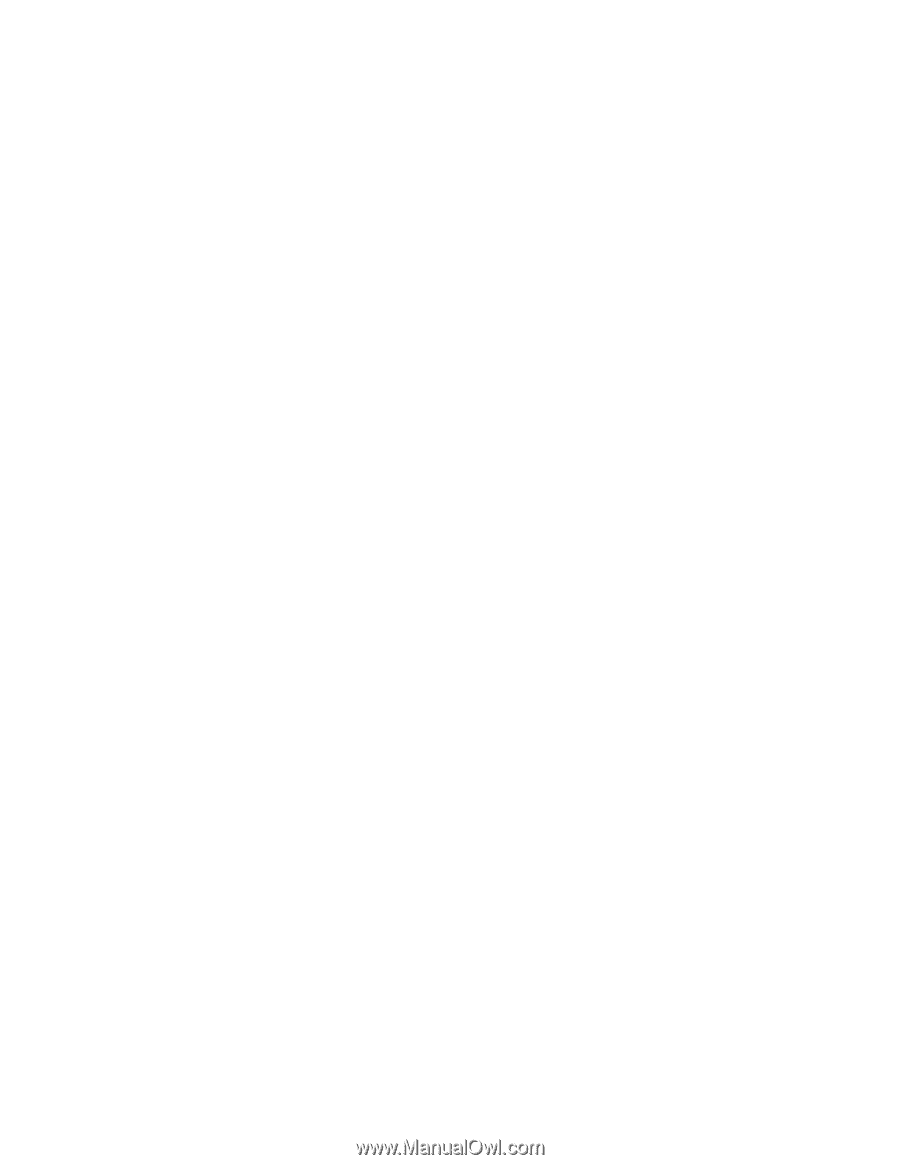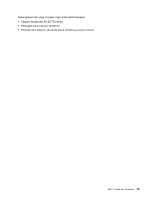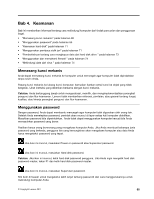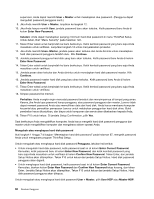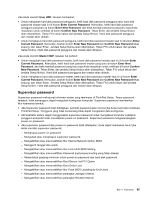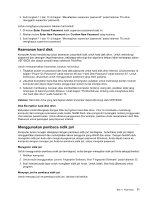Lenovo ThinkPad Edge E420 (Bahasa Indonesia) User Guide - Page 85
Hard Disk Password, Enter New Password
 |
View all Lenovo ThinkPad Edge E420 manuals
Add to My Manuals
Save this manual to your list of manuals |
Page 85 highlights
7. Pilih Power-on Password. 8. Pilih power-on password, dan ketik password di dalam tanda kurung di kolom Enter New Password. Catatan: Anda dapat menetapkan panjang minimum power-on password di menu ThinkPad Setup. Untuk detail, lihat "Menu Security" pada halaman 122. 9. Tekan Enter sekali untuk berpindah ke baris berikutnya. Ketik kembali password yang baru saja Anda masukkan untuk verifikasi. 10. Simpan password ke memori. Catatan: Anda mungkin ingin mencatat power-on password di tempat yang aman. Karena, jika Anda lupa, Anda harus membawa komputer Anda ke peritel atau perwakilan pemasaran Lenovo untuk meminta password dibatalkan. 11. Tekan F10 untuk keluar. 12. Pilih Yes di jendela Setup Confirmation. Mengubah atau menghapus power-on password Untuk mengubah power-on password, ikuti langkah 1 hingga 7. Masukkan password saat ini. Saat kolom Enter New Password terbuka, ketik password baru di kolom, kemudian ketik ulang untuk verifikasi. Untuk menghapus password, ikuti langkah 1 hingga 7. Ketik password saat ini. Saat kolom Enter New Password terbuka, biarkan kolom tetap kosong dan tekan Enter dua kali. Hard Disk Password Dua jenis hard disk password berikut berfungsi untuk membantu melindungi informasi yang disimpan di hard disk: • Hard disk password pengguna • Hard disk password master yang membutuhkan hard disk password pengguna Jika hard disk password pengguna telah ditetapkan, namun hard disk password master belum, maka pengguna harus memasukkan hard disk password pengguna untuk mendapatkan akses ke file dan aplikasi di hard disk. Password master hanya dapat ditetapkan dan digunakan oleh administrator sistem. Seperti halnya kunci master, password ini memungkinkan administrator untuk mendapatkan akses ke hard drive manapun di sistem. Administrator menetapkan password master; tidak ada orang lain yang mengetahuinya. Kemudian, administrator menetapkan password pengguna untuk setiap komputer di jaringan, dan memberitahukannya kepada setiap pengguna agar mereka dapat mengakses komputer masing-masing. Pengguna selanjutnya dapat mengubah password pengguna sesuai keinginan mereka, namun administrator masih dapat mengaksesnya dengan menggunakan password master. Menetapkan hard disk password 1. Cetak instruksi ini. 2. Simpan semua file yang terbuka, dan keluar dari semua aplikasi. 3. Matikan komputer dan kemudian aktifkan kembali. 4. Saat layar logo ditampilkan, tekan F1. ThinkPad Setup akan terbuka. 5. Pilih Security, menggunakan tombol arah kursor untuk menggulir menu ke bawah. 6. Pilih Password. 7. Pilih Hard Disk 1 Password. 8. Jendela password akan terbuka. Anda akan diminta untuk memilih User atau User + Master. Pilih User jika Anda hanya ingin menetapkan satu hard disk password. Jika Anda adalah administrator atau Bab 4. Keamanan 67